
أي طابعة يجب أن تعمل فقط في زوج مع سائق. برنامج خاص هو جزء لا يتجزأ من جهاز من هذا القبيل. وهذا هو السبب في أننا سوف محاولة لمعرفة كيفية إقامة مثل هذه البرامج على إبسون ستايلس طابعة 1410، وهو ما يسمى أيضا إبسون ستايلس فوتو 1410.
تثبيت برنامج التشغيل لإبسون ستايلس فوتو 1410
يمكنك جعل إجراء من هذا القبيل بطرق مختلفة. يبقى الخيار للمستخدم نفسه، لأننا سوف تفهم في كل منها، ونحن سوف نفعل ذلك بما فيه الكفاية.الأسلوب 1: الموقع الرسمي
البحث بداية من بوابة الإنترنت الرسمية هي الخيار الوحيد الصحيح. بعد كل شيء، هناك حاجة إلى كل الطرق الأخرى فقط عند المصنعة قد توقف بالفعل دعم الجهاز.
الذهاب إلى موقع إبسون
- في غاية أعلى نجد "برامج التشغيل والدعم".
- بعد ذلك، ونحن ندخل اسم طراز الجهاز الذي نبحث عنه. في هذه الحالة، فمن "إبسون ستايلس فوتو 1410". انقر على زر "بحث".
- الموقع يقدم لنا جهاز واحد فقط، وهو نفس الاسم هو نفسه كما هو مطلوب من قبلنا. اضغط عليها والذهاب إلى صفحة منفصلة.
- على الفور عرضا لتنزيل برامج التشغيل. ولكن لفتحها، يجب النقر على السهم خاص. ثم سيظهر على زر "تحميل" ملف و.
- عند تحميل ملف إكس، فتحه.
- تحدد الأداة المساعدة التثبيت مرة أخرى، والتي المعدات التي تثبيت برنامج التشغيل. نترك كل شيء كما هو، انقر فوق "موافق".
- وبما أن جميع القرارات التي اعتمدت بالفعل، فإنه لا يزال لقراءة اتفاقية الترخيص والموافقة لشروطها. نحن انقر على "اتخاذ".
- أمان Windows ويلاحظ على الفور أن فائدة تحاول إجراء تغييرات، لذلك يسأل السؤال، ما إذا كنا نريد حقا أن اتخاذ الإجراءات اللازمة. انقر فوق "تعيين".
- يحدث التثبيت دون مشاركتنا، لذلك ببساطة انتظار انتهائها.







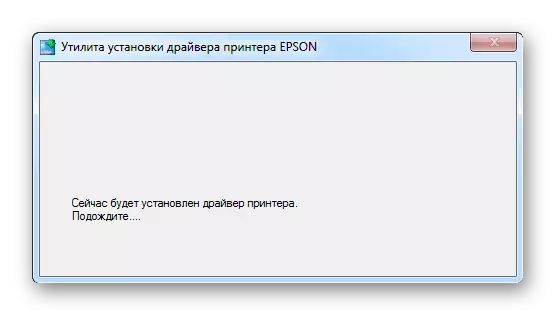
في النهاية، وهو ما يكفي فقط لإعادة تشغيل الكمبيوتر.
الطريقة 2: برامج الجهات الخارجية
إذا كانت الطريقة السابقة على ما يبدو معقدا جدا بالنسبة لك، فإنك قد تحتاج إلى إيلاء الاهتمام الخاص لبرنامج خاص، الذين التخصص هو لتثبيت برامج التشغيل في الوضع التلقائي. وهذا هو، هذا البرنامج بشكل مستقل بحساب أي مكون ليست كافية، والتنزيلات عليها ويثبتها. يمكنك التعرف على قائمة من أفضل ممثلي هذه البرامج في مادة أخرى على الرابط أدناه.
اقرأ المزيد: أفضل برامج لتثبيت برامج التشغيل

أحد أفضل ممثلين عن هذا القطاع هو حل Driverpack. قاعدة بيانات برامج تشغيل هذا البرنامج ضخمة للغاية بحيث يمكن العثور عليها هناك حتى على تلك الأجهزة غير المدعومة لفترة طويلة. هذا هو التناظرية الممتازة للمواقع الرسمية والبرامج البحث عنها. لتحسين التعرف على جميع الفروق الدقيقة للعمل في مثل هذا التطبيق، يكفي قراءة المقالة على موقعنا.
الدرس: كيفية تحديث برامج التشغيل على جهاز كمبيوتر باستخدام DriverPack Solution
الطريقة الثالثة: معرف الجهاز
تحتوي الطابعة قيد الدراسة على رقم فريد خاص بها، بالإضافة إلى أي جهاز آخر متصل بجهاز كمبيوتر. المستخدمين، تحتاج إلى معرفة ذلك فقط من أجل تنزيل برنامج التشغيل من خلال موقع خاص. تبدو معرف على النحو التالي:
usbprint \ epsonstylus_photo_14103f
LPTENUM \ EPSONSTYLUS_PHOTO_14103F.

من أجل الاستفادة من هذه البيانات بشكل منتج، تحتاج فقط إلى قراءة المقالة على موقعنا.
الدرس: البحث عن برامج التشغيل حسب معرف المعدات
الطريقة الرابعة: أدوات Windows القياسية
هذه هي الطريقة التي لا تتطلب تثبيت البرامج والانتقال إلى المواقع. على الرغم من أن الطريقة تعتبر غير فعالة، إلا أنها لا تزال تستحق التفاهم.
- للحصول على بداية، انتقل إلى "لوحة التحكم".
- نجد هناك "الأجهزة والطابعات".
- في الجزء العلوي من النافذة، انقر فوق "تثبيت الطابعة".
- التالي، حدد "تثبيت الطابعة المحلية".
- ميناء يترك الافتراضي.
- وأخيرا، نجد طابعة في القائمة التي اقترحها النظام.
- لا يزال فقط لاختيار اسم.






على هذا، وتحليل الطرق الفعلية أربعة لتثبيت برنامج التشغيل هو أكثر.
